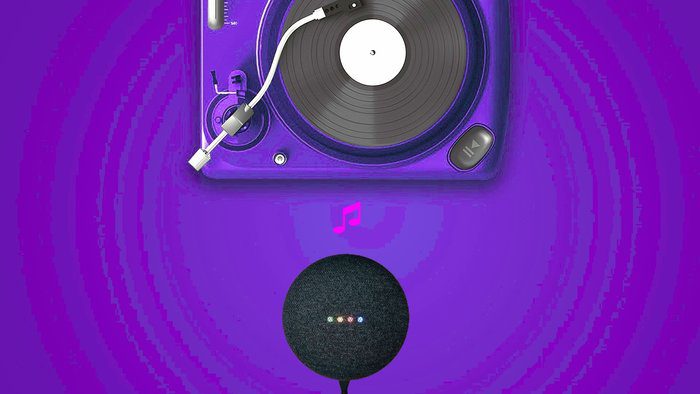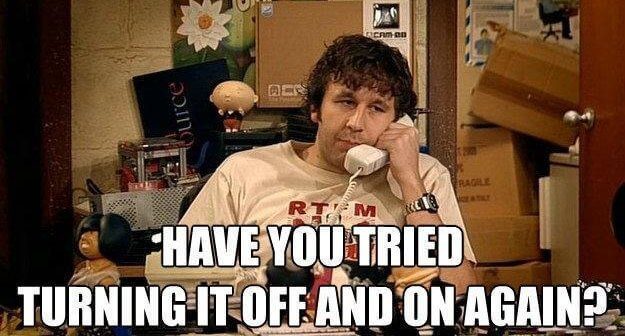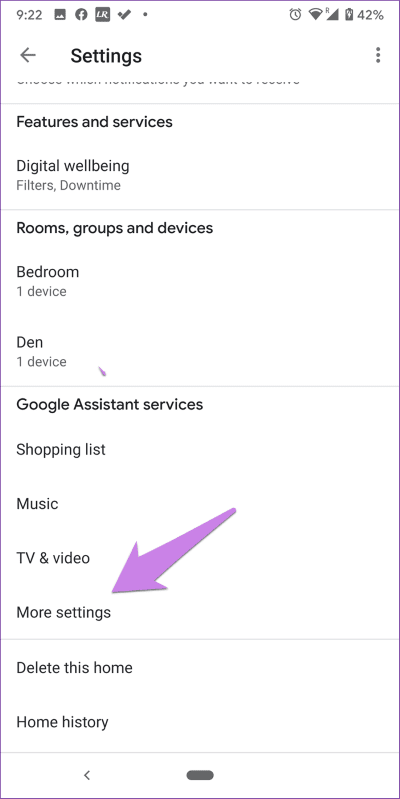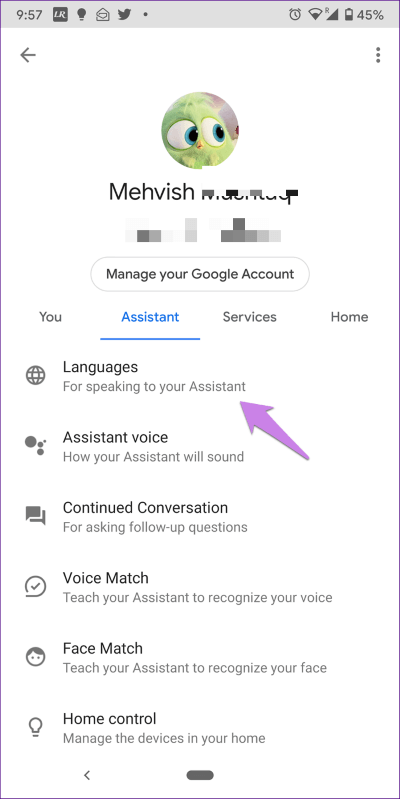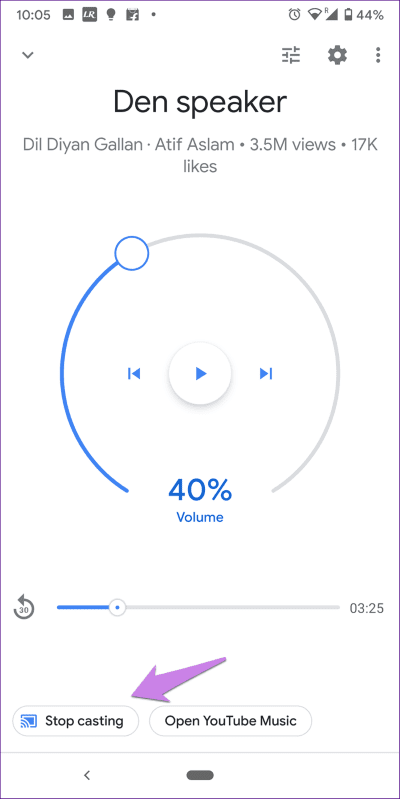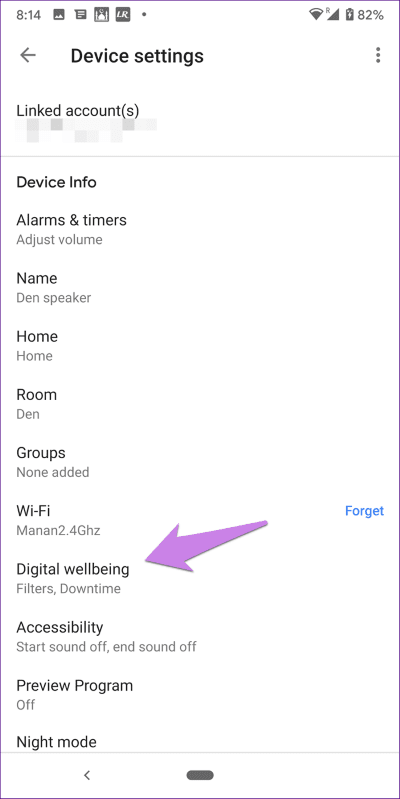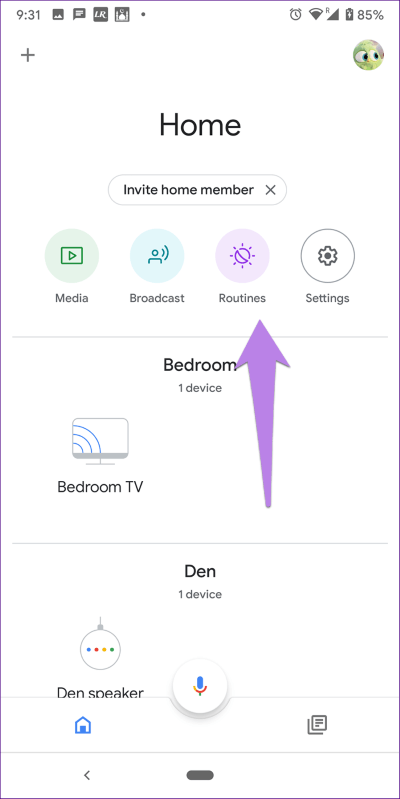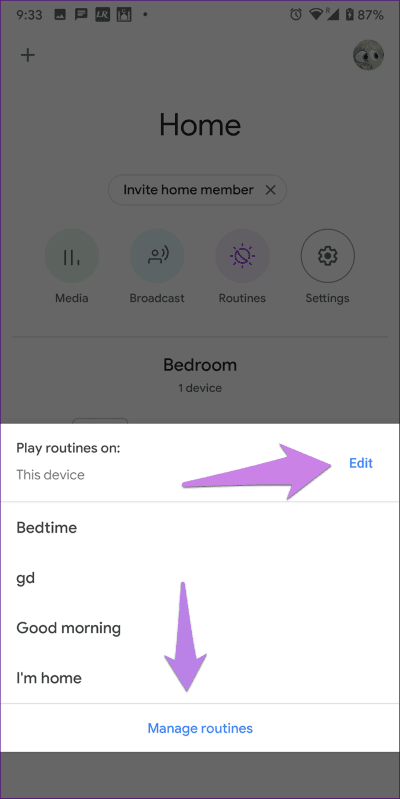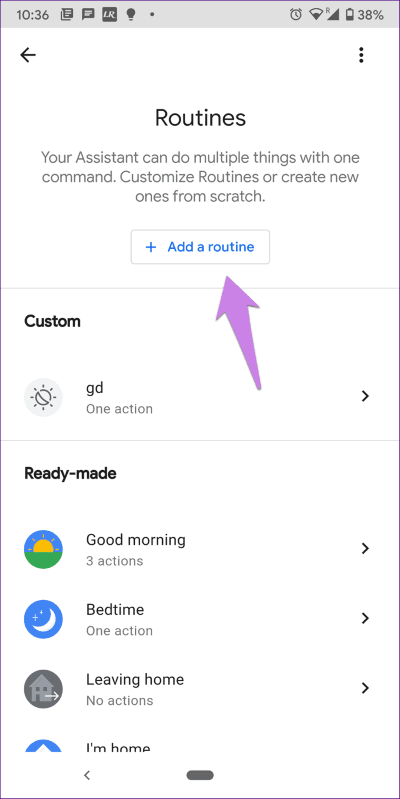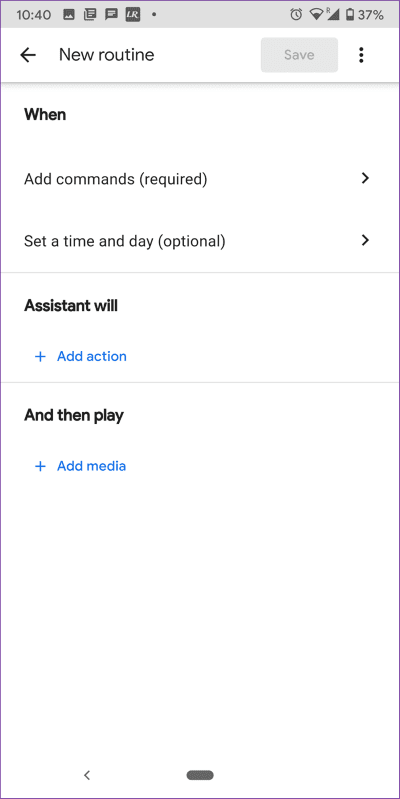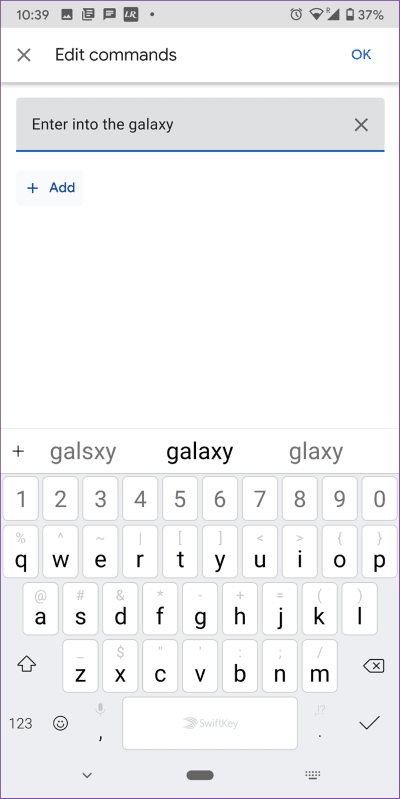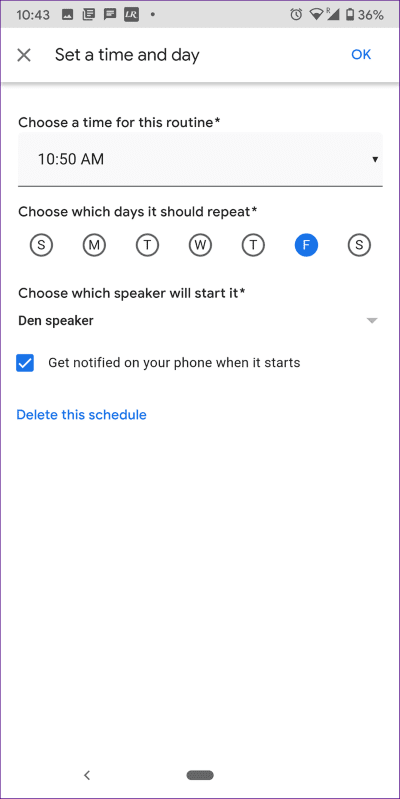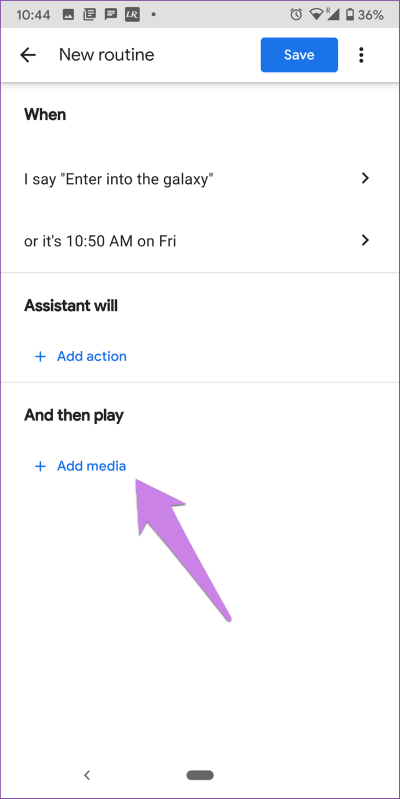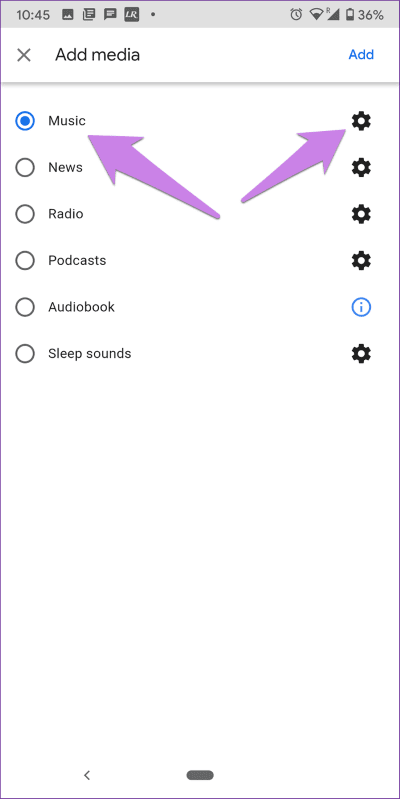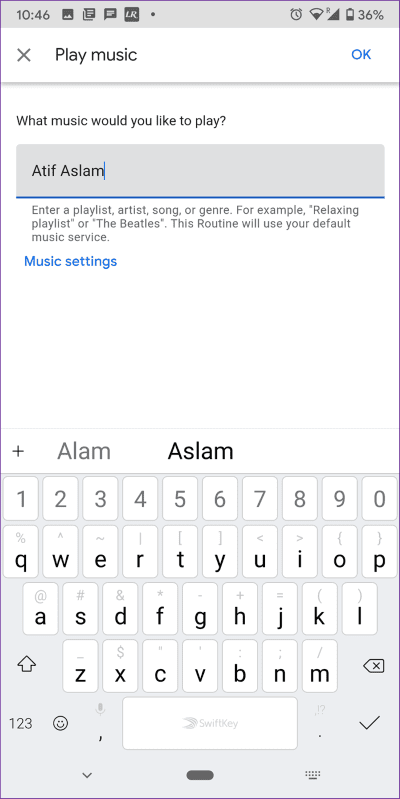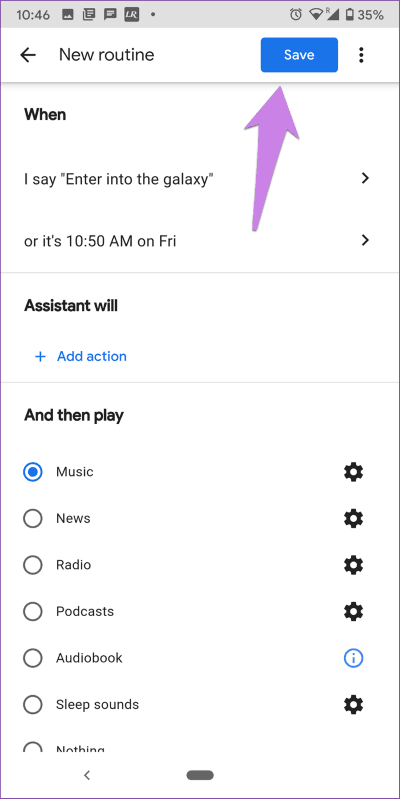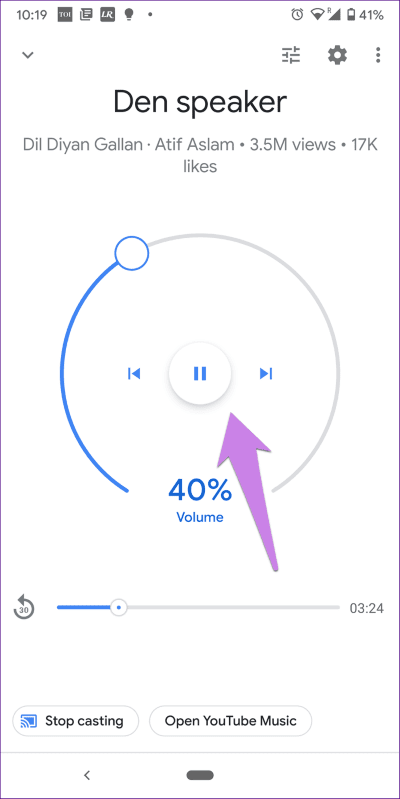Les 11 meilleures façons de résoudre une alarme musicale qui ne fonctionne pas sur Google Home
Qui aurait pensé que vous pourriez vous réveiller avec votre chanson préférée comme un avertissement? Bien que Google ne vous autorise pas à modifier la tonalité d'alerte, il va de l'avant et vous permet de définir une chanson comme tonalité d'alerte dans Accueil Google. Malheureusement, cette fonctionnalité ne fonctionne pas parfois. Peu de gens peuvent régler une alarme musicale ou l'alarme ne fonctionne pas. Dans cet article, nous partagerons des solutions sur la façon de corriger les notifications de musique qui ne fonctionnent pas sur la page d'accueil de Google.
Fait Fournir des notifications musicales en 2018 Sur tous les principaux appareils Google comme Home Max, Home Mini, Nest et Smart Displays. Il fonctionne comme des alarmes régulières et profite de la plupart Excellentes fonctionnalités pour les alarmes standard Sur la page d'accueil de Google.
Voyons des solutions pour restaurer les alarmes musicales sur vos principaux appareils Google.
1. Redémarrez GOOGLE HOME
Si vous avez pu régler l'alarme musicale plus tôt et que vous ne pouvez pas le faire maintenant, redémarrez simplement votre Google Home. Par conséquent, débranchez-le pendant au moins 20 secondes, puis rebranchez-le.
2. Disponibilité
Music Alarm n'est pas disponible sur Google Home dans le monde. Il est actuellement disponible dans des langues spécifiques pour les pays suivants:
- Anglais: États-Unis
- Anglais: Royaume-Uni, Australie, Canada, Singapour, Inde
- Espagnol
- Français: France et Canada
- Allemand et japonais
Remarque: les haut-parleurs et les écrans Google Nest doivent avoir l'anglais (États-Unis). Essayez également de conserver cette langue dans d'autres pays pour voir si les alarmes musicales fonctionnent sur les appareils Google Home.
De même, si vous essayez d'utiliser des alarmes personnelles sur Google Home, elles sont limitées à l'anglais au Canada et aux États-Unis.
Les appareils de prise en charge des personnages incluent Google Home, Google Nest Mini (2e génération), Google Home Mini (1re génération), Google Home Max, Google Nest Hub et Google Nest Hub Max. Vous pouvez suivre la disponibilité des langues pour les alertes médias à partir de Page officielle des alertes Google Home.
3. Dire les bons ordres
Lors de la configuration d'une alarme musicale, vous devez toujours dire quelques mots, tels que musique, média, nom de la chanson, artiste, etc., avant l'heure.
Par exemple, les commandes suivantes définiront une alarme musicale:
- Ok Google, réglez [insérer le nom de la chanson, de l'artiste, de la radio ou de la playlist] à 10h
- Ok Google, réveille-toi avec [entrer le nom de la chanson, de l'artiste, de la playlist ou de la radio] à 10 h
Vous pouvez également dire «Ok Google, ou régler une alarme musicale» ou «Ok Google, réveille-moi à [nom de la musique]. L'Assistant Google vous demandera Puis le nom et l'heure de la chanson.
-
- Ok Google, règle l'alarme [insérer le nom de la chanson, de l'artiste, de la radio ou de la playlist] à 10 h XNUMX
- Ok Google, réveille-moi avec [insérer le nom de la chanson, de l'artiste, de la playlist ou de la radio] à 10 h
4. Définissez le service de musique par défaut
Pour régler l'alarme musicale, vous devez choisir une chanson dans le service de musique par défaut de l'application Google Home. Cela signifie que la définition d'un fournisseur de musique par défaut est nécessaire pour les alertes multimédias. Vous pouvez utiliser des services comme YouTube Music ou Spotify Ou d'autres services.
Pour définir un service de musique par défaut, procédez comme suit:
Étape 1: Ouvrir une application Accueil Google Et aller à Paramètres.
Étape 2: Clique sur La musique. Appuyez ensuite sur Cercle Adjacent au fournisseur de votre choix.
Conseil: Si quelqu'un est déjà sélectionné, sélectionnez Aucun fournisseur par défaut, puis sélectionnez à nouveau votre fournisseur.
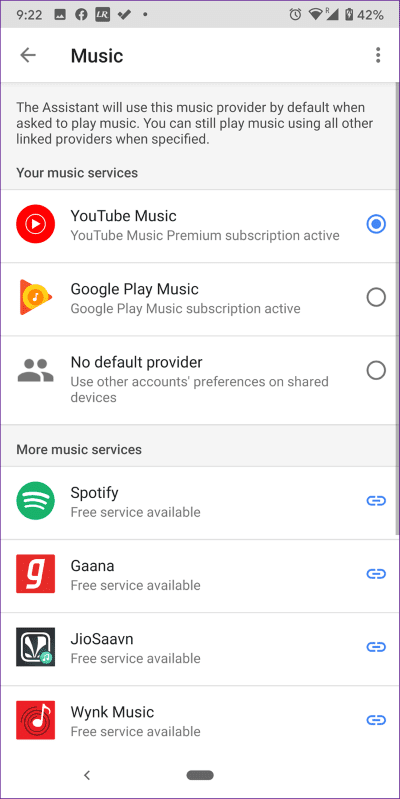
5. Annuler les services de musique virtuelle
Vous devez également essayer de dissocier le fournisseur de musique par défaut dans l'application Google Home. Pour ce faire, lancez l'application Google Home et accédez aux paramètres. Cliquez sur Musique. Cliquez ensuite sur Déconnecter à côté du service que vous souhaitez déconnecter. Une fois déconnecté, redémarrez votre téléphone et répétez les étapes pour le reconnecter. Essayez ensuite de régler l'alarme musicale.
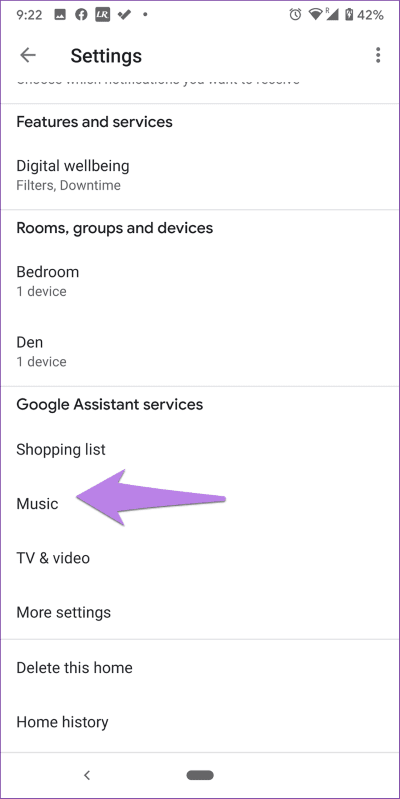
6. Vérifiez le type de musique
Vous pouvez définir votre artiste, artiste, genre ou liste de lecture préféré comme alarme musicale. Vous pouvez même régler l'alarme musicale pour écouter une station de radio. Cependant, vous ne pouvez pas Utilisez la musique ajoutée manuellement sur Google Play Musique pour les alarmes.
7. Changer l'assistant linguistique
Comme mentionné ci-dessus, les alarmes multimédias ne fonctionnent que pour des langues limitées. Vous devez donc vérifier si vous disposez d'une langue compatible pour attribuer votre Assistant Google.
Pour ce faire, ouvrez l'application Google Home et cliquez sur Paramètres. Faites défiler vers le bas et appuyez sur plus dans les paramètres. Vous serez redirigé vers les paramètres de Google. Sinon , Vous pouvez ouvrir les paramètres de l'Assistant Google Depuis l'application Google également.
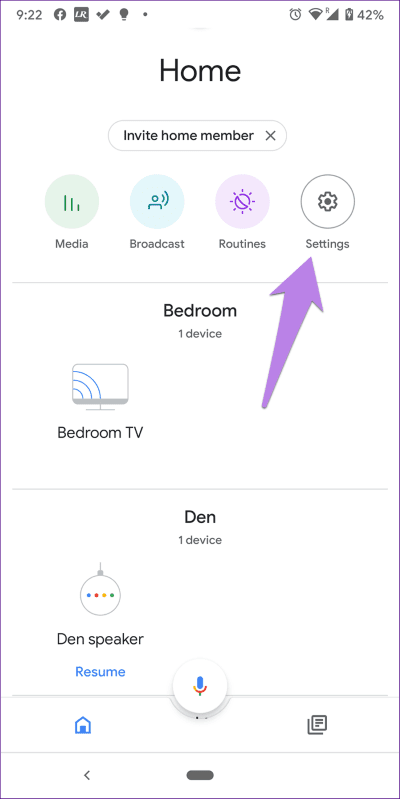
Cliquez sur l'onglet Assistant, puis sur Langues. Sélectionnez l'une des langues répertoriées ci-dessus, comme l'anglais (États-Unis).
Conseil: vous pouvez modifier la voix de Google Home en cliquant sur la voix de l'assistant.
8. Arrêtez la diffusion sur d'autres appareils
Si vous utilisez le Google Home Speaker pour connecter des médias à d'autres appareils, cela peut être la raison pour laquelle les alarmes musicales ne fonctionnent pas. Fondamentalement, lorsque vous essayez de configurer des alarmes musicales, Google Home envoie toujours à l'appareil précédemment connecté. Par conséquent, vous ne pouvez pas définir une alarme multimédia.
Pour y remédier, vous pouvez demander à Google Home de cesser d'envoyer vers l'appareil précédent. Si cela ne fonctionne pas, dites simplement "Ok Google, joue la musique". Il vous demandera où vous voulez y jouer - sur un ancien appareil de fonderie ou via Google Home. Dites-lui d'activer le haut-parleur Google Home. À la place, ouvrez l'application Google Home et accédez au haut-parleur. Appuyez sur Arrêter la diffusion. Ensuite, réglez votre réveil musical.
9. Découvrez le luxe numérique
Parfois, ils se chevauchent Bien-être numérique Également avec alarmes musicales. Vous devriez jeter un œil à ses paramètres dans l'application Google Home pour voir si vous avez restreint quelque chose.
Pour vérifier les paramètres, ouvrez l'application Google Home et appuyez sur le haut-parleur. Cliquez sur l'icône Paramètres en haut, à côté Bien-être numérique.
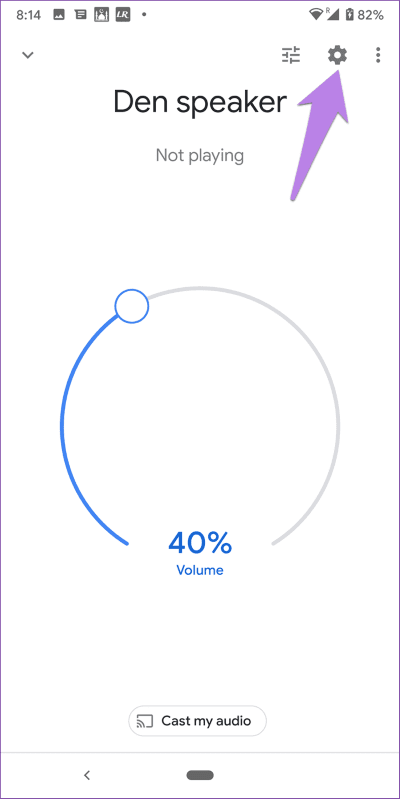
10. Mettre à jour les applications
Pour résoudre les alarmes musicales ou radio inachevées, vous devez Mettre à jour une application Google Home sur votre téléphone. Pendant que vous mettez à jour l'application, vous devez mettre à jour l'application du fournisseur de services de musique par défaut comme Spotify ou Google Play Music. Pour mettre à jour les applications, Ouvrez le Play Store (Android) et l'App Store (iPhone). Recherchez votre application et cliquez sur Mettre à jour. Vous devez également savoir si les applications doivent être mises à jour sur Android ou iOS.
11. Alternative à GOOGLE HOME MUSIC ALARM
Si les alarmes musicales ne sont pas disponibles dans votre pays ou si elles ne fonctionnent pas, Vous pouvez créer une routine Dans votre assistant fait le même travail. Cependant, vous ne pouvez pas activer la répétition de ces alarmes et elles n'apparaîtront pas dans la section des notifications de l'application Google Home.
Pour créer une routine d'alarme musicale sur Google Home ou Mini, procédez comme suit:
Étape 1: Ouvert Google Home app Et presse Routines.
Étape 2: Clique sur "Modifier"Suivant pour courir"Les procéduresChoisissez votre amplificateur. Appuyez ensuite sur Gestion de routine.
Étape 3: Cliquez sur Ajouter La routine Pour créer une routine Personnalisé.
Étape 4: Vous verrez quand en haut. Dans cette section, il vous suffit de définir l'heure et le jour, mais depuis l'ajout d'une commande comme requis, entrez toute commande que vous n'utilisez pas normalement. Sinon, la routine sera activée.
Alors, cliquez sur "Ajouter des commandes"Et entrez une commande aléatoire comme"Entrez dans la galaxie“. Cliquez “Ok«Pour le sauver.
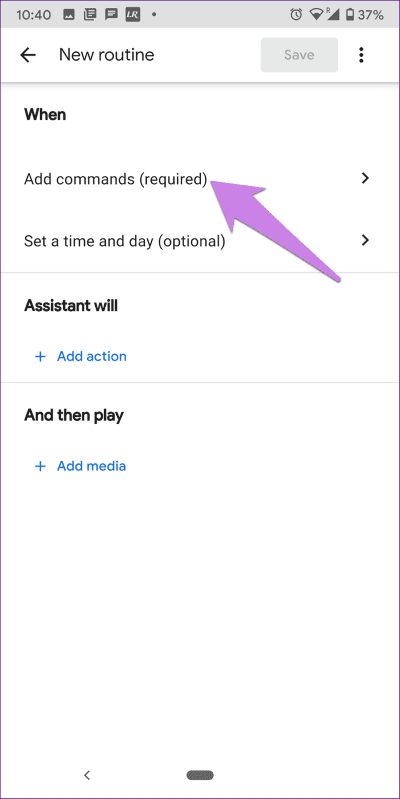
Étape 5: Cliquez pour sélectionner l'heure et le jour. Ici, vous devez spécifier l'heure de l'alarme et les jours où elle doit se répéter. Choisissez également la langue. Cliquez sur OK pour l'enregistrer.
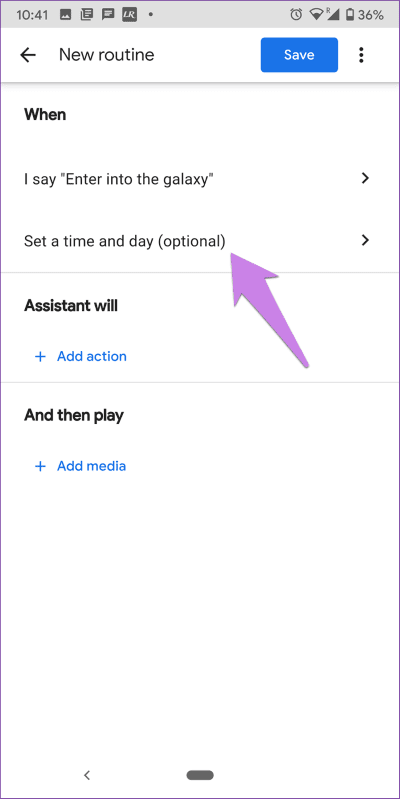
Étape 6: Cliquez sur Ajouter un média sous et lire
Étape 7: Cochez la case à côté de Musique. Appuyez ensuite sur l'icône des paramètres à côté de la musique.
Étape 8: Saisissez la chanson, la liste de lecture ou le nom de l'artiste. Cliquez sur OK pour l'enregistrer. Vous serez redirigé vers l'écran précédent. Cliquez sur Add.
Étape 9: Cliquez sur Enregistrer en haut pour enregistrer la routine personnalisée.
Conseil: si vous n'avez pas de routine sur Google Home, découvrez comment y remédier La routine Google Assistant ne fonctionne pas.
Que se passe-t-il si Internet ne fonctionne pas
Si Internet ne fonctionne pas au moment de l'alarme, Google Home émet une alarme standard au lieu de jouer de la musique. Alors ne vous inquiétez pas. Vous ne manquerez pas l'alarme.
Conseils d'utilisation des alarmes musicales Google
Voici quelques trucs et astuces intéressants pour les alarmes musicales:
Arrêter la musique du réveil
Pour répéter l'alarme musicale, dites simplement "Ok Google, pause". Vous pourriez même dire: "D'accord, une sieste, une sieste pendant X minutes."
Arrêtez-vous
Pour suspendre l'alarme musicale de votre téléphone, ouvrez l'application Google Home et appuyez sur le haut-parleur. Appuyez ensuite sur le bouton Pause. Vous pouvez même l'arrêter en cliquant sur Arrêter la diffusion.
Réglez l'alarme fréquente
Pour répéter l'alarme musicale, par exemple, "Ok Google, réglez l'alarme musicale sur 6 h tous les jours". Remplacez les mots tous les jours par des jours de la semaine, des week-ends ou des jours de la semaine.
Est-ce que tout va bien
Nous espérons que l'un des conseils mentionnés ci-dessus a rétabli la fonction de notification musicale sur la page d'accueil de Google. Fondamentalement, vous devez vous occuper de quatre choses: la langue de l'assistant, le service de musique virtuelle, la bonne chose et une machine de casting. Si tout va bien des quatre et ne fonctionne toujours pas, Réinitialisez ensuite votre appareil Google Home.